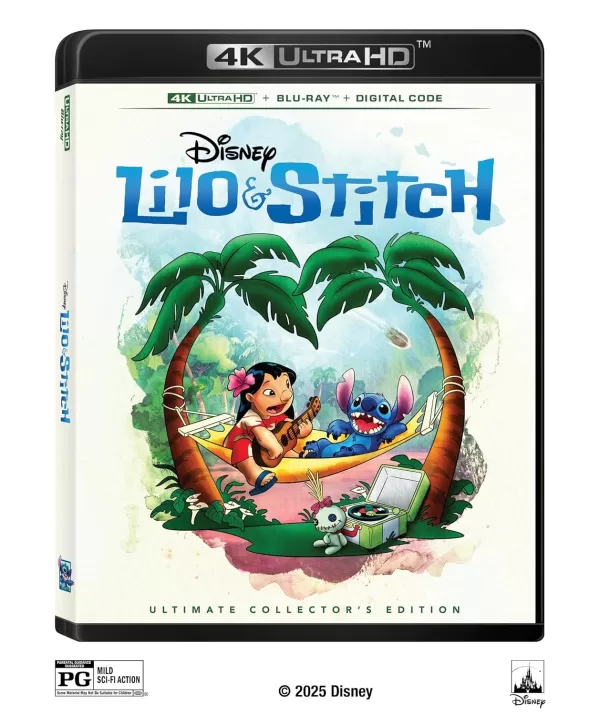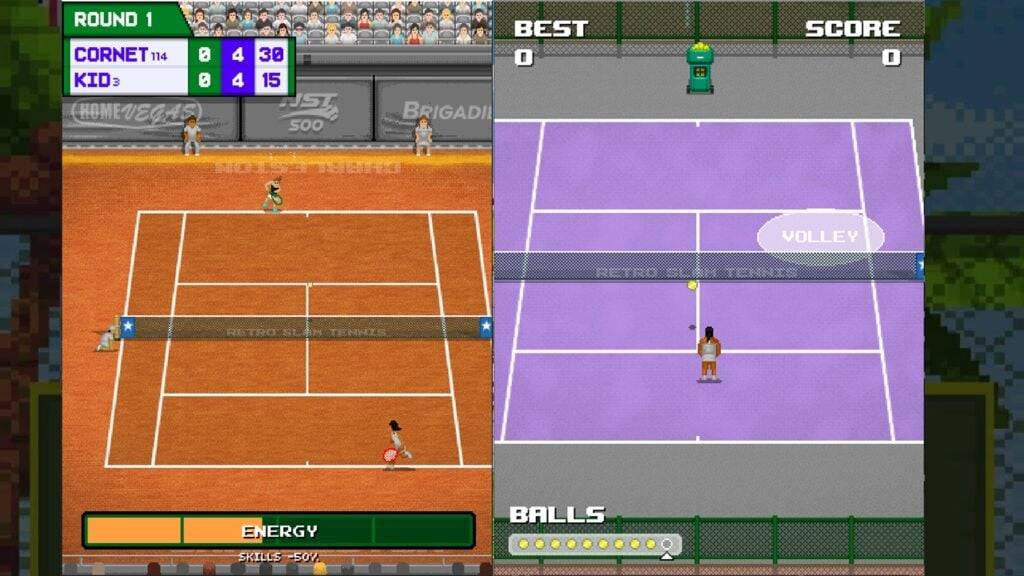Ang Sony Dualsense ay nakatayo bilang pinakamahusay na PS5 controller salamat sa mga makabagong tampok, ergonomic design, at komportableng pagkakahawak, pagpapahusay ng iyong karanasan sa paglalaro sa PlayStation 5 . Bagaman ang pagkonekta sa dualshock 4 sa pinakamahusay na mga PC ng gaming ay mahirap, ang DualSense ay nag -aalok ng makabuluhang pinahusay na pagiging tugma ng PC, na nagpoposisyon sa mga pinakamahusay na mga Controller ng PC . Tuklasin kung gaano diretso ito upang ikonekta ang iyong dualsense sa iyong PC sa ibaba.

Ang mga item na kinakailangan upang ipares ang PS5 controller na may PC
Upang matagumpay na mai -link ang iyong DualSense controller sa iyong PC, kakailanganin mo:
- Isang data-handa na USB-C cable
- Isang Bluetooth Adapter para sa PC (kung ang iyong PC ay kulang sa Bluetooth)
Ang pagkonekta sa dualsense sa iyong PC ay maaaring maging medyo nakakalito kung hindi ka handa. Ang controller ay hindi kasama ang isang USB cable kapag binili nang hiwalay, at hindi lahat ng mga PC ay may built-in na Bluetooth. Kakailanganin mo ang isang USB-C cable na sumusuporta sa paglipat ng data; Ang ilang mga pagpipilian sa badyet ay nagbibigay lamang ng kapangyarihan. Maaari kang gumamit ng isang USB-C-to-C cable kung ang iyong PC ay may USB-C port, o isang USB-C-to-A cable para sa tradisyonal na USB port.
Kung ang iyong PC ay walang Bluetooth, ang pagdaragdag nito ay diretso. Mayroong iba't ibang mga adaptor ng Bluetooth na magagamit, mula sa mga akma sa isang slot ng PCIe hanggang sa mas simpleng mga pagpipilian sa USB plug-and-play.

Ang aming Nangungunang Pick: Creative BT-W5 Bluetooth Transmitter
Paano Ipares ang PS5 Controller sa PC sa USB

- I -plug ang iyong napiling USB cable sa isang bukas na port sa iyong PC.
- Ikonekta ang kabilang dulo ng cable sa USB-C port sa iyong dualsense controller.
- Maghintay para makilala ng iyong Windows PC ang DualSense Controller bilang isang gamepad.
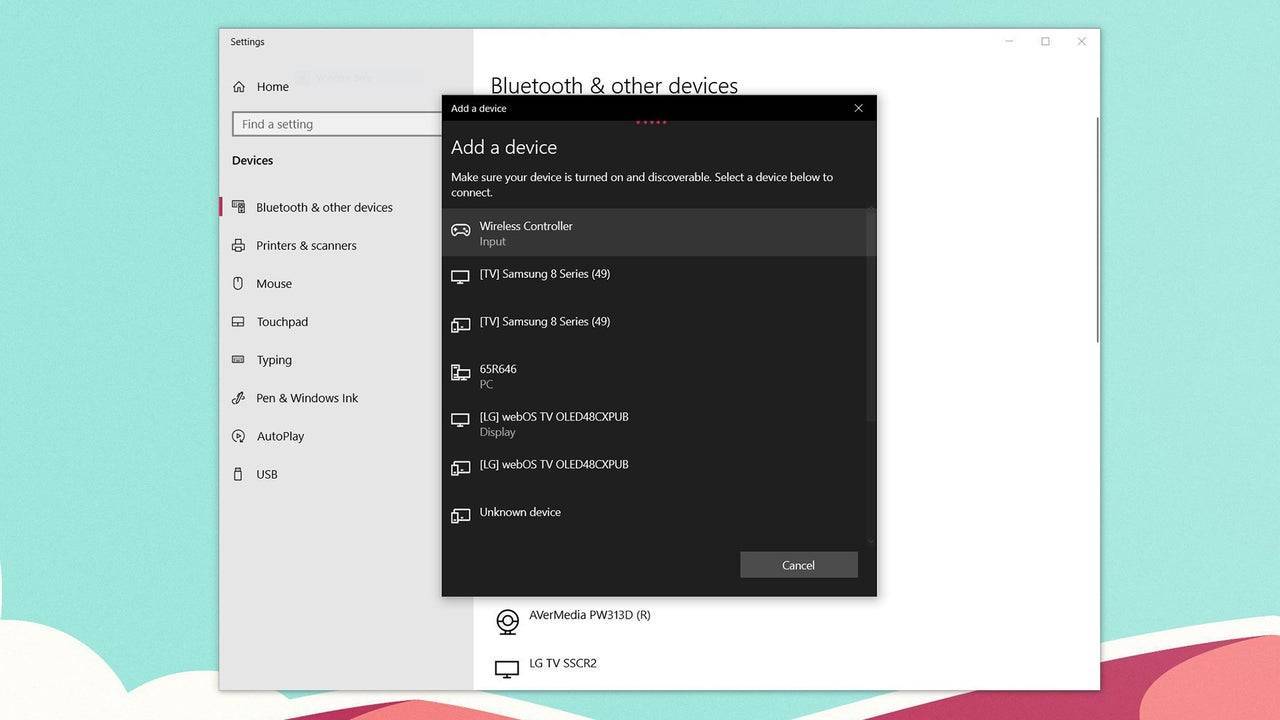
Paano Ipares ang PS5 DualSense Controller sa PC sa Bluetooth
- I -access ang mga setting ng Bluetooth ng iyong PC sa pamamagitan ng pagpindot sa Windows key, pag -type ng "Bluetooth", at pagpili ng Bluetooth at iba pang mga aparato mula sa menu.
- I -click ang Magdagdag ng Bluetooth o iba pang aparato .
- Piliin ang Bluetooth sa window ng pop-up.
- Sa iyong DualSense controller (tiyakin na ito ay naka-disconnect at pinapagana), pindutin at hawakan ang pindutan ng PS at ang pindutan ng Lumikha (sa tabi ng D-pad) nang sabay-sabay hanggang sa ang light bar sa ilalim ng touchpad ay nagsisimulang kumikislap.
- Sa iyong PC, piliin ang iyong DualSense controller mula sa listahan ng mga magagamit na aparato ng Bluetooth.